 . Les cartes du tableau de bord sont automatiquement actualisées toutes les cinq minutes.
. Les cartes du tableau de bord sont automatiquement actualisées toutes les cinq minutes.Le tableau de bord permet d'accéder rapidement aux portails Web et aux cartes qui contiennent des informations sur l'utilisation et l'état. Vous pouvez créer et personnaliser un maximum de 10 tableaux de bord, dont chacun peut contenir un maximum de 24 cartes. L'affichage du tableau de bord est personnalisable. Vous pouvez ajouter, masquer, déplacer ou renommer les cartes.
Les portails Web et les cartes disponibles dépendent du rôle qui vous a été attribué. Pour plus d'informations sur les rôles, reportez-vous à la section Présentation des rôles.
Les captures d'écran suivantes sont des exemples de tableaux de bord pour les différents rôles de compte utilisateur.
 . Les cartes du tableau de bord sont automatiquement actualisées toutes les cinq minutes.
. Les cartes du tableau de bord sont automatiquement actualisées toutes les cinq minutes.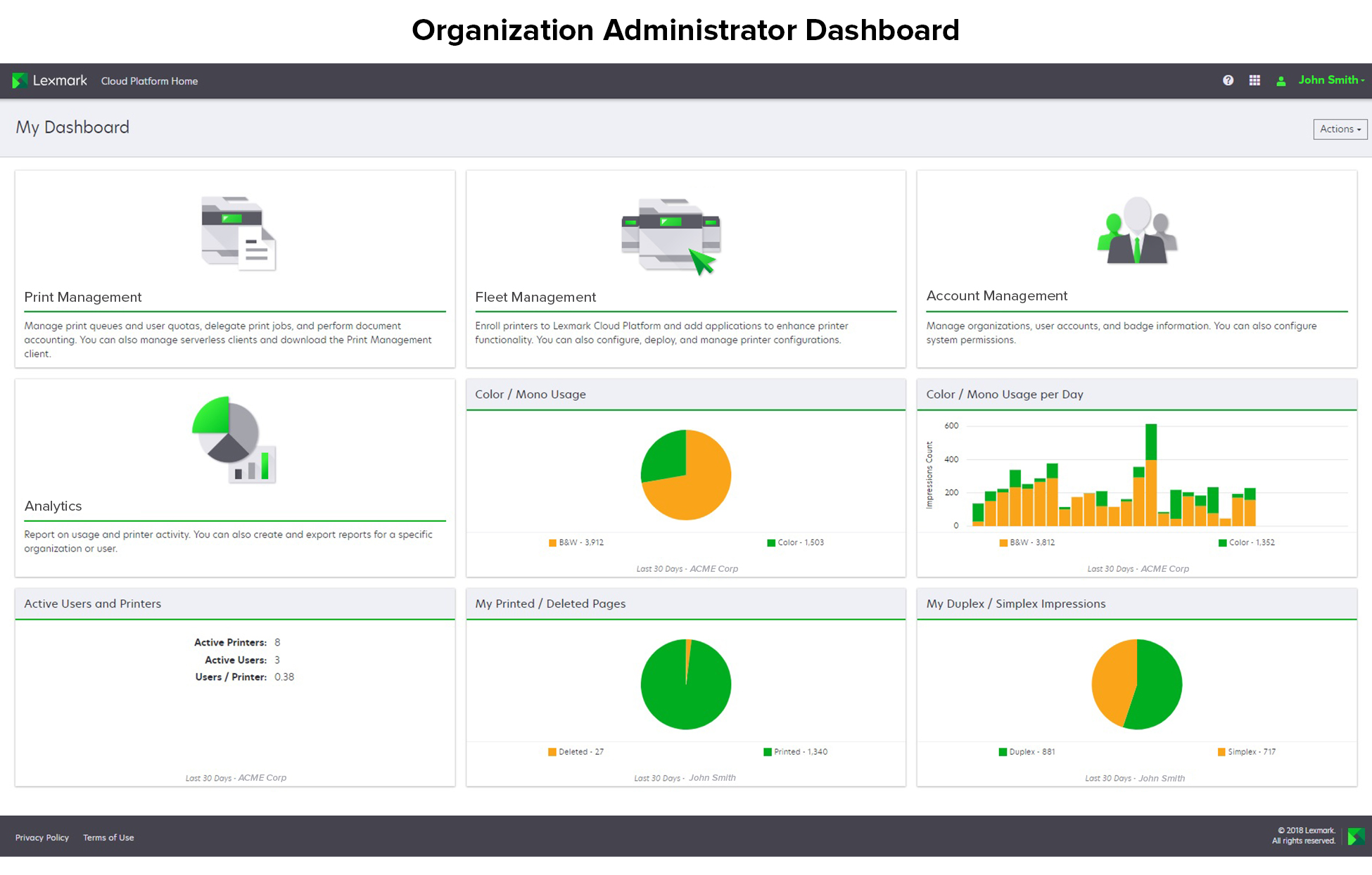
Les administrateurs de l'entreprise peuvent ajouter des cartes spécifiques à l'entreprise, telles que les utilisateurs actifs et les imprimantes. Ils peuvent également ajouter des cartes présentant leur propre utilisation de l'impression, l'état de Fleet Agent. état de communication de l'imprimante et état du parc.
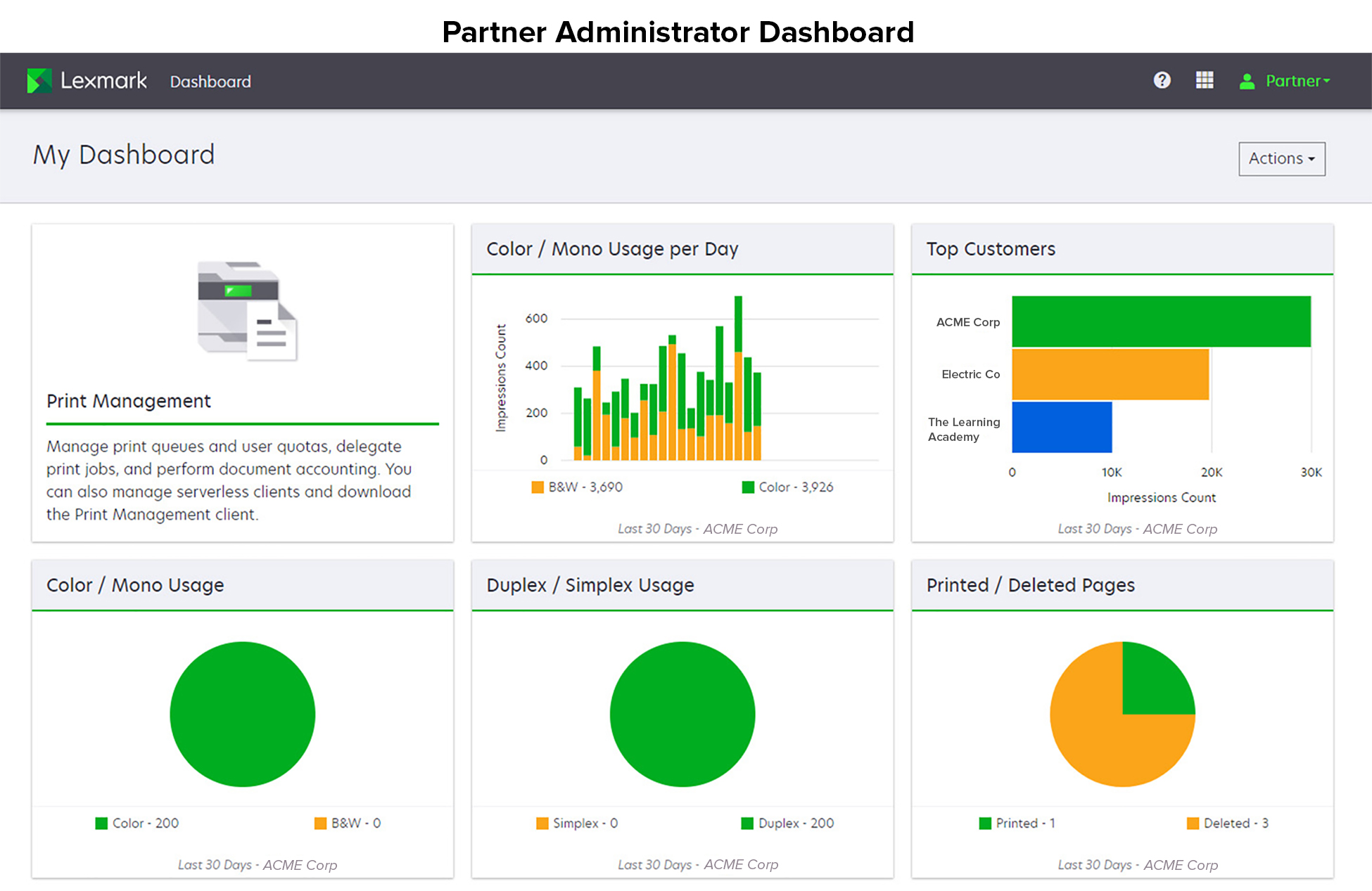
Les administrateurs partenaires peuvent ajouter des cartes spécifiques à une entreprise partenaire particulière. Par exemple, des cartes qui peuvent présenter leurs principaux clients en fonction de l'utilisation de l'impression.
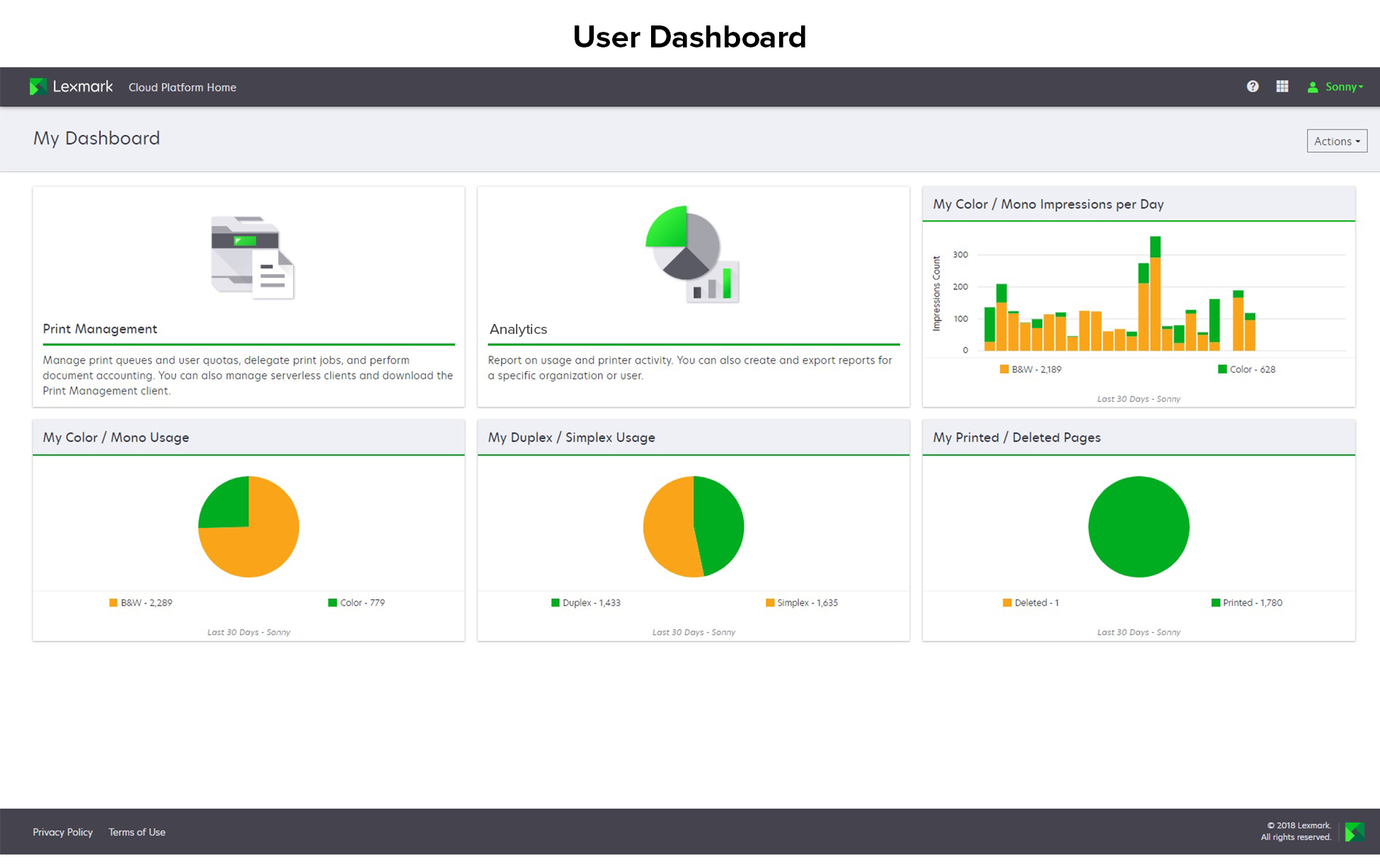
Les utilisateurs peuvent visualiser leur propre utilisation de l'imprimante.
Dans le tableau de bord, cliquez sur Actions.
Cliquez sur Créer un tableau de bord.
Saisissez un nom de tableau de bord unique.
Cliquez sur Créer.
Dans le tableau de bord, cliquez sur le menu des tableaux de bord, puis sélectionnez celui que vous souhaitez définir par défaut.
Cliquez sur Actions > Définir par défaut.
Cliquez sur Définir par défaut.
Dans le tableau de bord, cliquez sur le menu des tableaux de bord, puis sélectionnez celui que vous souhaitez renommer.
Cliquez sur Actions > Renommer le tableau de bord.
Saisissez le nouveau nom du tableau de bord.
Cliquez sur Renommer.
Dans le tableau de bord, cliquez sur le menu des tableaux de bord, puis sélectionnez celui que vous souhaitez supprimer.
Cliquez sur Actions > Supprimer le tableau de bord.
Cliquez sur Supprimer le tableau de bord.
Dans le tableau de bord, cliquez sur Actions.
Effectuez l'une des opérations suivantes :
Remarques :
Cliquez sur Ajouter une carte.
Sélectionnez un type de carte.
Mettez à jour le nom de la carte.
Si vous êtes un administrateur partenaire, sélectionnez une entreprise.
Cliquez sur Ajouter une carte.
Cliquez sur Modifier les cartes.
Effectuez l'une des opérations suivantes :
Ajouter des cartes.
Modifier les propriétés des cartes.
Déplacer des cartes.
Supprimer des cartes.
Cliquez sur Terminé.
Passez la souris sur le menu Changer la vue, puis sélectionnez le nombre de colonnes.